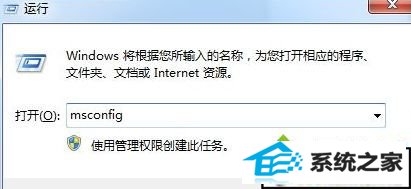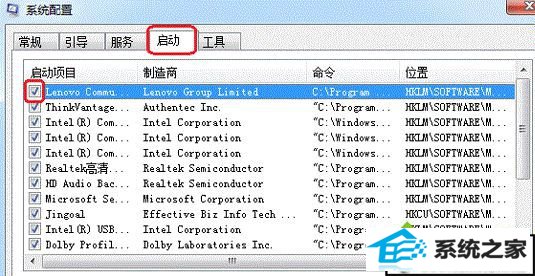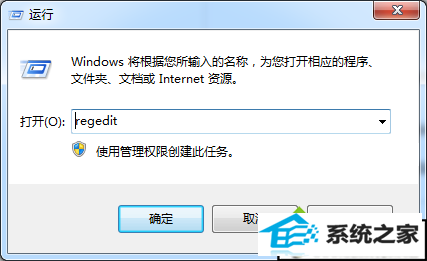xp系统开机弹出amd quick stream已停止工作的办法
发布日期:2019-08-27 作者:专注于电脑系统 来源:http://www.08153.com
今天和大家分享一下xp系统开机弹出amd quick stream已停止工作问题的解决方法,在使用xp系统的过程中经常不知道如何去解决xp系统开机弹出amd quick stream已停止工作的问题,有什么好的办法去解决xp系统开机弹出amd quick stream已停止工作呢?小编教你只需要1、直接按下win+R键,在弹出的‘运行’对话框中输入‘msconfig’; 2、选择‘启动’项,找到amd quick stream的启动项(AMd字样),把前面的勾去掉,确定重启后即可解决问题就可以了。下面小编就给小伙伴们分享一下xp系统开机弹出amd quick stream已停止工作的详细步骤: 方法一、更换驱动程序
amd quick stream一般随显卡驱动而安装。此时可以卸载掉有问题的驱动,重新安装对应的显卡驱动即可。如不确定驱动是否正常,可测试多个版本,直到正常为止。 方法二、开机禁用amd quick stream 1、直接按下win+R键,在弹出的‘运行’对话框中输入‘msconfig’;